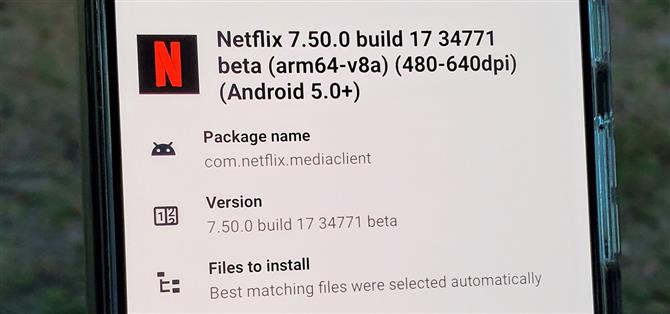Το Netflix προσφέρει το πρόγραμμα beta επίσημα μέσω του Play Store εδώ και αρκετό καιρό. Ωστόσο, το ζήτημα που αντιμετωπίζουν οι περισσότεροι από εμάς – η διαθεσιμότητα beta είναι πάντα σπάνια. Χωρίς να είστε τυχεροί και να φτάσετε σε ένα σημείο beta νωρίς όταν οι πύλες ήταν ανοιχτές, δεν μπορούσατε να κάνετε πολλά γι ‘αυτό. Ωστόσο, υπάρχει τώρα μια ολοκαίνουργια μέθοδος που μπορείτε να χρησιμοποιήσετε για να φορτώσετε την εφαρμογή beta Netflix και να συμμετάσχετε στη διασκέδαση.
Βήμα 1: Λήψη του APKMirror Installer
Μπορεί να είναι κάπως περίπλοκο χάος όταν πρόκειται για πλευρική φόρτωση νεότερων εφαρμογών λόγω του τρόπου χειρισμού των πακέτων εφαρμογών. Ουσιαστικά, το αρχείο APK που έχουμε συνηθίσει να βλέπουμε χωρίζεται σε ξεχωριστά μέρη, το οποίο περιλαμβάνει τη βασική εφαρμογή μαζί με τους απαιτούμενους πόρους της. Αυτό σημαίνει ότι δεν μπορείτε απλά να εγκαταστήσετε την εφαρμογή που κατεβάσατε πατώντας το κουμπί “Εγκατάσταση” όπως θα κάνατε με αρχεία APK.
Επειδή πρόκειται για ένα μοναδικό σενάριο, θα πρέπει να εγκαταστήσετε μια εφαρμογή για να χειριστείτε αυτά τα πακέτα εφαρμογών που ονομάζονται APKMirror Installer από το Play Store. Αυτό ήταν εφικτό επειδή το APKMirror δημιούργησε μια συγκεκριμένη μορφή αρχείου (.apkm) για να επιτρέψει την παράλληλη φόρτωση πακέτων εφαρμογών, όπως το Netflix beta. Πιάστε την εφαρμογή από τον παρακάτω σύνδεσμο για να προχωρήσετε στο επόμενο βήμα.
- Play Store Link: APKMirror Installer

Βήμα 2: Κατεβάστε την εφαρμογή Netflix Beta
Μόλις εγκαταστήσετε το APKMirror στη συσκευή σας, πρέπει τώρα να κατεβάσετε την εφαρμογή beta Netflix, ώστε να μπορείτε να δοκιμάσετε τις νέες δυνατότητες που μαγειρεύουν. Όπως σημειώθηκε νωρίτερα, το παρακάτω αρχείο είναι ένα αρχείο “.apkm”, το οποίο είναι η εξειδικευμένη μορφή που δημιουργήθηκε, ώστε να μπορείτε να φορτώνετε εφαρμογές που χρησιμοποιούν πακέτα εφαρμογών.
Ανοίξτε τον παρακάτω σύνδεσμο στο πρόγραμμα περιήγησης του τηλεφώνου σας και, στη συνέχεια, πατήστε την πιο πρόσφατη έκδοση με τη λέξη “beta” στο τέλος του τίτλου. Από εκεί, κάντε κύλιση προς τα κάτω και πατήστε τον αριθμό δίπλα στην παραλλαγή με την αρχιτεκτονική CPU του τηλεφώνου σας (συνήθως arm64) και, τέλος, πατήστε “Λήψη δέσμης APK”.
- Κατεβάστε το Netflix Beta για Android (.apkm)



Βήμα 3: Εγκαταστήστε την εφαρμογή Netflix Beta
Τώρα πρέπει να προχωρήσετε και να ανοίξετε το APKMirror Installer στην κύρια οθόνη, πατήστε “Αναζήτηση αρχείων” και, στη συνέχεια, πατήστε “Να επιτρέπεται” για να εκχωρήσετε το αίτημα άδειας αποθήκευσης. Από την κύρια οθόνη του προγράμματος εγκατάστασης μετά από αυτό, θα πρέπει να παρατηρήσετε ότι οποιοδήποτε από τα αρχεία APK ή APKM στο φάκελο “Λήψη” θα εμφανίζεται εδώ. Βρείτε το αρχείο Netflix beta .apkm, πατήστε το μία φορά και μετά πατήστε το κουμπί “Εγκατάσταση πακέτου” για να συνεχίσετε.



Από εδώ, θα ανοίξει την εφαρμογή και θα ξεκινήσει προετοιμασίες και, στη συνέχεια, θα πάρετε μια γρήγορη επισκόπηση του τι πρόκειται να εγκατασταθεί. Μπορείτε να τροποποιήσετε ορισμένες συγκεκριμένες ρυθμίσεις, όπως το πακέτο γλωσσών που θα χρησιμοποιηθεί, αλλά θα εντοπίσει αυτόματα τις ρυθμίσεις με βάση τις πληροφορίες της συσκευής σας. Πιθανότατα θα χρησιμοποιήσετε απλώς τις προεπιλεγμένες ρυθμίσεις και, στη συνέχεια, πατήστε το κουμπί “Παρακολούθηση διαφήμισης και εγκατάστασης” για να ξεκινήσετε τη διαδικασία εγκατάστασης.


Ωστόσο, προτού ξεκινήσει η εγκατάσταση, θα πρέπει να εκχωρήσετε την απαιτούμενη άδεια για την εγκατάσταση “Άγνωστες πηγές”. Πρόκειται για μια λειτουργία που κυκλοφόρησε το Android εδώ και πολύ καιρό για να σας βοηθήσει να ελέγξετε ποιες εφαρμογές έχουν πρόσβαση στον αποθηκευτικό χώρο σας, κάτι που είναι απαραίτητο για την ασφάλεια της συσκευής σας Ενεργοποιήστε το διακόπτη “Να επιτρέπεται από αυτήν την πηγή” και, στη συνέχεια, πατήστε το πίσω βέλος για να επιστρέψετε στην προηγούμενη οθόνη.


Ίσως χρειαστεί να πατήσετε ξανά το κουμπί “Παρακολούθηση διαφήμισης και εγκατάστασης εφαρμογής” εάν η εφαρμογή κλείσει όταν πατήσετε το πίσω βέλος. Προχωρώντας, θα σας υποδεχτεί τώρα μια διαφήμιση βίντεο που δεν μπορείτε να παραλείψετε, πράγμα που σημαίνει ότι θα πρέπει να περιμένετε μέχρι να τελειώσει. Μόλις ολοκληρωθεί η αναπαραγωγή της διαφήμισης βίντεο, πατήστε το κουμπί “X” στην επάνω γωνία για να προχωρήσετε.


Τέλος, φτάσατε στο σημείο που θα ξεκινήσει την επεξεργασία του αρχείου APKM Netflix beta για εγκατάσταση. Όταν εμφανιστεί το μήνυμα προτροπής, πατήστε “Εγκατάσταση” για να ξεκινήσετε. Μόλις ολοκληρωθεί η εγκατάσταση, μπορείτε είτε να πατήσετε το κουμπί “Άνοιγμα εφαρμογής” για να ξεκινήσετε το Netflix αμέσως ή “Κλείσιμο” για να επιστρέψετε στην προηγούμενη οθόνη εγκατάστασης.



Η διαδικασία εγκατάστασης αρχείων APKM είναι πραγματικά πολύ απλή, αλλά πρέπει να παρακολουθήσετε μια διαφήμιση βίντεο για να μπορέσετε να εγκαταστήσετε οτιδήποτε είναι κάπως κακό. Ας ελπίσουμε ότι θα αλλάξουν στο μέλλον! Θα πρέπει να σημειώσετε ότι θα πρέπει να φορτώσετε παράλληλα την έκδοση beta του Netflix χρησιμοποιώντας την ίδια μέθοδο με κάθε ενημέρωση. Αν σκοπεύετε να μείνετε ενημερωμένοι με την έκδοση beta, το Netflix κυκλοφορεί πολύ συχνά νέες εκδόσεις, οπότε λάβετε υπόψη αυτό.
Τελική σημείωση
Τώρα που ξέρετε πώς να φορτώσετε το Netflix beta μέσω του APKMirror Installer, υπάρχει κάτι που μπορείτε να κάνετε για να εξοικονομήσετε λίγο επιπλέον χρόνο στο μέλλον. Αφού κατεβάσετε το αρχείο APKM από το πρόγραμμα περιήγησης στη συσκευή σας Android, μπορείτε να το ανοίξετε απευθείας με το APKMirror Installer για να μεταβείτε απευθείας στην ενότητα “Παρακολούθηση διαφήμισης και εγκατάστασης εφαρμογής”. Αυτό μπορεί να είναι χρήσιμο αφού το Netflix κυκλοφορεί πολλές εκδόσεις beta.
Θέλετε να βοηθήσετε να υποστηρίξετε το Android Πώς και να πάρετε πολλά για κάποια γλυκιά νέα τεχνολογία; Δείτε όλες τις προσφορές στο νέο Android How Shop.
Εξώφυλλο φωτογραφία και στιγμιότυπα οθόνης από τον Stephen Perkins / Android How